God of War Ragnarok: змініть ці налаштування, щоб отримати ще більше задоволення
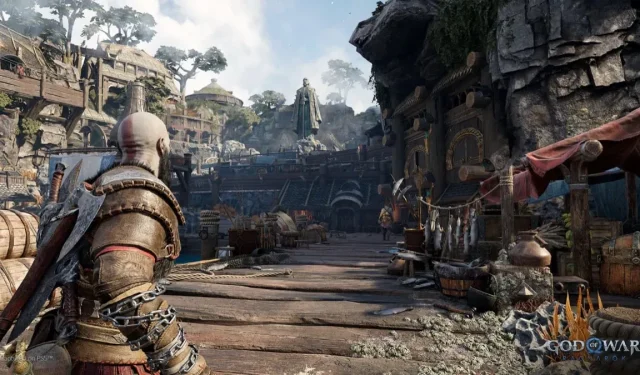
God of War: Ragnarok — це дуже повна гра, особливо з точки зору доступності. Ось найважливіші налаштування.
Нещодавно вийшла God of War: Ragnarok, чи не найочікуваніша гра 2022 року. Відомо, що ігри Sony дуже доступні. Крім того, якщо ви збираєтеся грати в неї, вам слід знайти час, щоб змінити ці налаштування, щоб зробити ваш досвід ще кращим.
Що робити, якщо немає часу освоїти гру
Гравці з дуже різними профілями гратимуть у God of War: Ragnarok. Деякі мають дуже складну роботу, дітей, особисті проблеми, які залишають мало часу для ігор. Якщо це ваш випадок, вам легко спростити процес. Перейдіть у «Налаштування» > «Спеціальні можливості» та перегляньте параметри в розділах «Бій», «Навігація та головоломки» та «Стиль гри». Ці розділи знижують рівень складності. Ви можете налаштувати свого персонажа автоматично підбирати предмети, додавати контрольні точки після перемоги над міні-босами, додавати автоматичне прицілювання та змінювати багато параметрів.
Ви також повинні розглянути можливість гри на найпростішому рівні складності. Тож ви можете насолоджуватися історією та занурюватись у цей всесвіт, не рвучи на собі волосся кожного разу, коли вам доводиться стикатися з ворогами.
Складати головоломки легше
Деяким людям подобається історія та бої в іграх God of War більше, ніж головоломки. Якщо ви в цьому випадку, ви можете полегшити собі життя. Перейдіть у «Налаштування» > «Ігровий процес» і ввімкніть «Довідка щодо головоломок» і «Час очікування».
Змінити налаштування графіки
God of War: Ragnarok має багато графічних налаштувань на PS5. Ви повинні пограти з цим, щоб побачити, що вам найкраще підходить. Якщо ви віддаєте перевагу плавному геймплею, виберіть принаймні 60 кадрів/с. Якщо ви віддаєте перевагу якості графіки, збільште роздільну здатність до 4K 2160p.
Ви можете зробити це в Налаштуваннях > Графіка та камера > Графічний режим. Є шість різних режимів для PS5, спробуйте їх.
Використовуйте сенсорну панель для швидких дій
Контролер PS5 має сенсорну панель, яка недостатньо використовується в багатьох іграх. God of War: Ragnarok дозволяє призначати їй цілу купу дуже практичних дій.
Ці параметри можна знайти в розділі «Налаштування» > «Відображення контролера» > «Ярлики сенсорної панелі». Спочатку потрібно змінити параметр «Кнопка сенсорної панелі». За замовчуванням натискання лівої кнопки відображає карту, а натискання меню зброї праворуч. Ви можете змінювати як забажаєте.
Потім налаштуйте дії гортання під кнопкою сенсорної панелі. Тут цікавий режим Rage of Sparta, його легше активувати, ніж з L3 і R3 одночасно.
Поліпшити візуальну продуктивність
Якщо вам важко відстежувати індикатори на карті та інші візуальні підказки, все можна спростити. У «Параметрах» > «Спеціальні можливості» > «Стиль гри» змініть «Навігаційна допомога» на «Авто» або «Авто+». У цьому ж розділі увімкніть автовідновлення. Нарешті, прокрутіть вниз до висококонтрастного дисплея та змініть колір підсвічування.
Зменшити хворобу руху
Деякі люди відчувають хворобу руху під час гри у відеоігри. God of War: Ragnarok робить для цього все можливе. Якщо ви страждаєте від цього, перейдіть у «Параметри» > «Графіка та камера», і ви можете налаштувати обертання та тремтіння камери. Потім перевірте, чи вас влаштовує швидкість обертання камери. Потім перейдіть у Налаштування > Доступність > Зменшення руху та зменшіть розмиття.
Використовуйте попередньо визначені конфігурації
Якщо ви не хочете витрачати надто багато часу на налаштування, God of War: Ragnarok пропонує попередньо встановлені конфігурації. Ви можете активувати їх у будь-який момент. Перейдіть до Налаштування > Доступність. Перші чотири варіанти: Зір, Слух, Зменшення рухів, Моторна доступність.
Для кожного з них можна встановити значення «Деякі» або «Усі». У грі описано все, що активується з кожною з конфігурацій.


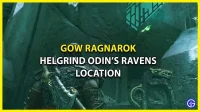
Залишити відповідь